Najlepsze aplikacje do klonowania aplikacji na iPhonea w celu uruchomienia wielu kont | Nie jest wymagany jailbreak

Dowiedz się, jak sklonować aplikacje na iPhone
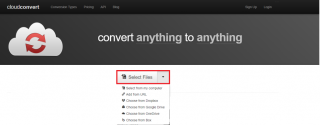
Muzyka ma głęboki wpływ zarówno na ciało, jak i emocje. Nie tylko odpręża i koi umysł, ale także pomaga radzić sobie z lękiem i stresem psychicznym. Pozytywna muzyka sprawia, że czujemy się pozytywnie, wolniejsze tempo rozluźnia umysł i mięśnie.
Muzyka jest czymś, co jest kochane i dostępne dla wszystkich. Ale niektóre formaty plików, takie jak nowy M4A, sprawiają, że dostęp do muzyki jest niemożliwy. Ponieważ ten nowy format pliku jest kompatybilny tylko z urządzeniami Apple, dostęp do pliku M4A na innych urządzeniach jest trudny. Dlatego musimy nauczyć się, jak przekonwertować M4A na MP3.
Tutaj omawiamy, jak przekonwertować pliki M4A na Mp3?
Ale zanim to zrobimy, zrozumiemy, czym jest plik M4A, czym różni się od MP3.
Co to jest plik M4A?
Plik audio zakodowany za pomocą zaawansowanego kodowania audio (AAC) i kompresji stratnej to M4A. Jest uważany za następcę MP3 i oznacza MPEG 4 Audio.
Rozszerzenia MP3 i M4A są używane tylko do plików audio. Ale jest coś, co wyróżnia M4A, tj. Pliki M4A nie są chronione i są używane przez Apple do muzyki pobieranej z iTunes Music Store, podczas gdy rozszerzenie pliku M4P jest chronione.
Przeczytaj także:-
10 najlepszych edytorów wideo typu open source z 2021 r. Edycja wideo nie jest już skomplikowanym zadaniem. Sprawdź te niesamowite 10 najlepszych programów do edycji wideo typu open source, które...
Czym różni się plik M4A od MP3?
Pliki M4A lub AAC różnią się od MP3 na kilka sposobów:
Zalety formatu M4A
– Pliki M4A mają mniejszy rozmiar i są skompresowane z bezstratną jakością.
– Pliki audio M4A mogą być używane jako dzwonek iPhone'a po zmianie nazwy z M4A na M4R.
– Ponieważ pliki M4A nie są chronione, można je łatwo przesyłać strumieniowo i dystrybuować.
Niedogodności
– Ponieważ formaty plików M4A są tworzone dla iPoda, iTunes i innych urządzeń Apple, nie można ich odtwarzać na innych urządzeniach. Oznacza to, że mają słabą kompatybilność.
Przeczytaj także:-
Wprowadzenie do JPEG XS: nowe wideo VR... JPEG XS to nowy standard kodowania o niskiej złożoności do produkcji wideo. Mówi się o przyszłości filmu...
M4A vs MP3: który z nich jest lepszy?
Pliki M4A są uważane za następców MP3, ponieważ gdy pliki M4A są skompresowane z tą samą szybkością transmisji, ich rozmiar zmniejsza się, a ich szybkość transmisji stereo wynosi 128 kb/s, 192 kb/s lub 256 kb/s.
Szybkość transmisji to liczba bitów przesyłanych na sekundę przez sieć cyfrową.
Pliki M4A mogą zapewnić lepszą jakość dzięki kodekowi ALAC przy tej samej przepływności. Szybkość transmisji jest proporcjonalnie związana z rozmiarem pliku. Większa szybkość transmisji, większy rozmiar pliku z lepszą jakością dźwięku. Mimo to MP3 jest bardziej popularny jako format audio, ponieważ ma lepszą kompatybilność. Również od użytkownika zależy, jakiego formatu pliku chciałby użyć jako formatu audio.
Jak zmienić pliki M4A na MP3?
Aby zmienić zakupione utwory iTunes M4A lub inne formaty plików na powszechnie używany format plików audio MP3, wykonaj następujące czynności:
Krok 1: Wybierz plik M4A
Aby przekonwertować plik M4A na MP3, można użyć różnych witryn do konwersji w chmurze. Tutaj porozmawiamy o Cloud Convert do konwersji plików.
Aby przekonwertować plik M4A na MP3, przejdź do strony głównej > kliknij szary przycisk „Wybierz pliki” > wybierz lokalizację, w której zapisany jest plik M4A > wybierz plik, który chcesz przekonwertować.
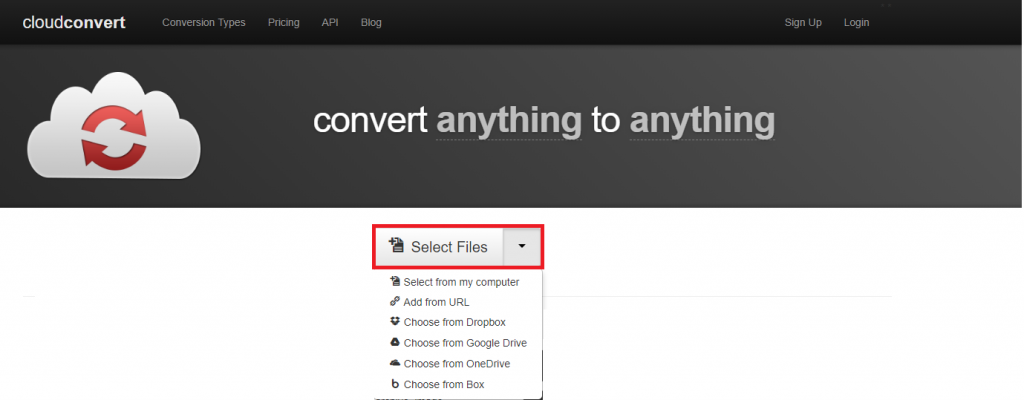
Możesz też przeciągnąć plik z zapisanej lokalizacji do okna konwersji witryny. Aby to zrobić, kliknij strzałkę w dół > Wybierz z mojego komputera. Spowoduje to otwarcie okna Eksploratora plików, stąd przeciągnij plik do okien konwersji.
Poza tym możesz nawet wybrać pliki zapisane na Dysku Google, One Drive, Dropbox do konwersji.
Krok 2: Wybierz format konwersji
Teraz, gdy masz już plik M4A do okna konwersji plików w chmurze, wybierz format audio, na który chcesz przekonwertować plik.
Ponieważ mówimy o konwersji pliku na MP3, musisz go wybrać. Domyślnie plik zostanie przekonwertowany do domyślnego ustawienia 250 kb/s. Ten bitrate można zmienić w ustawieniach zaawansowanych.
Aby uzyskać dostęp do ustawień zaawansowanych, kliknij ikonę klucza. Spowoduje to otwarcie okna ustawień zaawansowanych, z którego możesz zmienić ustawienia konwersji.
Po dokonaniu dostosowania kliknij przycisk „OK”.
Krok 3: Konwertuj plik
Teraz, gdy wszystkie ustawienia są gotowe, musisz kliknąć czerwony „Rozpocznij konwersję” znajdujący się w prawym dolnym rogu strony.
Ten proces może zająć około 10 sekund. Po przekonwertowaniu pliku M4A będziesz mógł go również pobrać.
Krok 4: Pobierz przekonwertowany plik
Po pomyślnej konwersji pliku z M4A do MP3 zobaczysz zielony przycisk Pobierz. Aby pobrać przekonwertowany plik MP3, musisz go kliknąć. Przekonwertowany plik zostanie zapisany w domyślnym folderze pobierania.

Otrzymasz również opcję Pobierz kod QR, aby pobrać plik na urządzenie mobilne. W tym celu kliknij strzałkę w dół.
Możesz także kliknąć „Utwórz archiwum”, aby dołączyć pliki do skompresowanego pliku różnych typów.
Konwersja plików przy użyciu Cloud Convert nie była łatwa.
Jeśli jednak nie chcesz z niego korzystać i chcesz korzystać z tradycyjnego iTunes, oto kroki, aby to zrobić.
Przeczytaj także:-
11 Najlepsze oprogramowanie do konwersji wideo dla systemu Windows 10... Konwersja wideo nie jest już skomplikowanym zadaniem. Oto 11 najlepszych programów do konwersji wideo dla Windows 10, 7...
Jak przekonwertować M4A na MP3 Ising iTunes?
iTunes to jedna z popularnych aplikacji, dzięki której konwersja M4A do MP# jest bardzo łatwa. Jest podobny i używany zarówno przez Windows, jak i MacOS.
Aby z niego skorzystać, otwórz Preferencje> dostosuj ustawienia importu, aby użyć „Kodera MP3”. Teraz po prostu wybierz plik, który chcesz przekonwertować. W tym celu kliknij „Plik” > „Konwertuj” > „Utwórz wersję MP3”. Teraz zostaw resztę, iTunes plik zostanie przekonwertowany na MP3.
Korzystając z tych prostych kroków, możesz łatwo przekonwertować pliki M4A na MP3 bez utraty jakości. Pliki M4A są lepszej jakości, ale ponieważ nie są kompatybilne z większością urządzeń, musimy przekonwertować M4A na MP3.
Dowiedz się, jak sklonować aplikacje na iPhone
Dowiedz się, jak skutecznie przetestować kamerę w Microsoft Teams. Odkryj metody, które zapewnią doskonałą jakość obrazu podczas spotkań online.
Jak naprawić niedziałający mikrofon Microsoft Teams? Sprawdź nasze sprawdzone metody, aby rozwiązać problem z mikrofonem w Microsoft Teams.
Jeśli masz dużo duplikatów zdjęć w Zdjęciach Google, sprawdź te cztery skuteczne metody ich usuwania i optymalizacji przestrzeni.
Chcesz zobaczyć wspólnych znajomych na Snapchacie? Oto, jak to zrobić skutecznie, aby zapewnić znaczące interakcje.
Aby zarchiwizować swoje e-maile w Gmailu, utwórz konkretną etykietę, a następnie użyj jej do utworzenia filtra, który zastosuje tę etykietę do zestawu e-maili.
Czy Netflix ciągle Cię wylogowuje? Sprawdź przyczyny oraz 7 skutecznych sposobów na naprawienie tego problemu na dowolnym urządzeniu.
Jak zmienić płeć na Facebooku? Poznaj wszystkie dostępne opcje i kroki, które należy wykonać, aby zaktualizować profil na Facebooku.
Dowiedz się, jak ustawić wiadomość o nieobecności w Microsoft Teams, aby informować innych o swojej niedostępności. Krok po kroku guide dostępny teraz!
Dowiedz się, jak wyłączyć Adblock w Chrome i innych przeglądarkach internetowych, aby móc korzystać z wartościowych ofert reklamowych.








